Svaki put kada u Google Chrome unesete ID i lozinku, on vas pita želite li ih spremiti. Ali gdje te informacije odlaze nakon što pritisnete Spremi? Ovdje dolazi nešto što se zove Google Password Manager.
Ako do sada niste čuli za to, Google Password Manager je Googleov alat za upravljanje lozinkama koji je integriran sa svim njegovim platformama. Možete mu pristupiti s bilo kojeg mobilnog ili stolnog uređaja sve dok ste prijavljeni na isti Google račun. Evo kako pregledati spremljene zaporke u Chromeu uz pomoć Google upravitelja zaporki.
Kako vidjeti spremljene lozinke u Chromeu na radnoj površini
1. Otvorite Google Chrome na računalu.
2. Kliknite na tri okomite točke u gornjem desnom kutu.
3. Izaberi Google Password Manager.

4. Vaše spremljene lozinke će se pojaviti.

Ako želite vidjeti dodatne pojedinosti ili izbrisati bilo koju spremljenu lozinku, trebate kliknuti na dotičnu lozinku. Chrome će od vas tražiti da unesete zaporku računala kao sigurnosnu provjeru prije nego što vam dopusti pristup.
Slika 1 od 2
Također možete promijeniti svoje postavke za Google Password Manager u Chromeu s istog mjesta. Jednostavno kliknite ikonu u obliku zupčanika na kartici s lijeve strane.

Kako vidjeti spremljene lozinke u Chromeu na Androidu
Koraci za pronalaženje spremljenih zaporki u pregledniku Chrome za Android gotovo su identični gore navedenim. Evo što morate učiniti.
1. Otvorite Google Chrome na svom Android telefonu.
2. Dodirnite tri okomite točke u gornjem desnom kutu.
3. Izaberi postavke.

4. Dodirnite Password Manager.
5. Vaše spremljene lozinke će se pojaviti.
Još jednom, Chrome će od vas tražiti da unesete šifru telefona ili upotrijebite skeniranje otiska prsta za sigurnosnu provjeru. Nakon što uspješno dobijete pristup, moći ćete vidjeti više pojedinosti o svojoj spremljenoj zaporci i izbrisati je ako želite.
Baš kao i s Google Password Managerom u pregledniku Chrome za radnu površinu, možete promijeniti svoje postavke i postavke tako da dodirnete ikonu u obliku zupčanika u gornjem desnom kutu.

Google nije jedini pristojan upravitelj zaporki
Osim Google Password Managera, postoji mnogo pouzdanih i pouzdanih rješenja za upravljanje lozinkama. 1 Lozinka je najbolji upravitelj lozinki za Android za svakoga, prepun mnoštva korisnih značajki.
1Password jednostavan je i jasan upravitelj zaporki koji radi s ugrađenim SDK-om za upravljanje zaporkama za Android. Također ima vlastitu tipkovnicu za brzo kopiranje i lijepljenje lozinki u aplikacije koje ne podržavaju SDK. Upravitelj lozinki također podržava oznake i grupe, generiranje lozinki, 2FA kodove, višestruke trezore i U2F ključeve. Brz je, pouzdan i siguran.
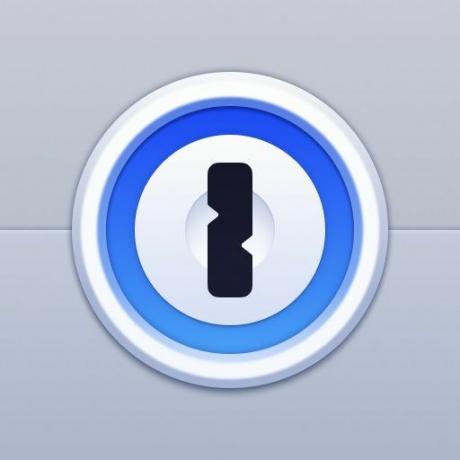
1Lozinka
Najbolji upravitelj lozinki za Android
Iako je neko vrijeme bio izgubljen u kombinaciji, 1Password se ponovno vratio na vrh. Ovaj izvrsni upravitelj lozinki jednostavan je za korištenje i dolazi s mnogim sigurnim i korisnim značajkama. Da biste pristupili svim njegovim značajkama, morate se pretplatiti na plaćeno članstvo.
